Como criar a campanha perfeita de notificações push da Black Friday
Publicados: 2022-11-03Você está procurando um guia detalhado e passo a passo para criar notificações push da Black Friday que convertem?
Claro, você pode enviar uma simples transmissão de notificação por push. Mas isso funcionará? Descobrimos um processo sólido para ajudá-lo a obter mais vendas nas festas de fim de ano. E testamos várias vezes com várias marcas.
Neste artigo, abordamos como criamos notificações push para a Black Friday Sale da PushEngage. E como você pode fazer a mesma coisa também. Vamos verificar o que você precisa para começar, como você criaria as campanhas e como seria uma programação ideal.
Soa bem? Vamos mergulhar.
Antes de começar com as notificações push da Black Friday
As notificações push são uma ferramenta de marketing que ajuda você a se conectar com os visitantes da web mesmo depois que eles saem do seu site. Você pode enviar notificações direcionadas para seus assinantes push e até mesmo personalizar suas notificações para diferentes segmentos de clientes. Mas qual serviço de notificação por push você deve escolher?
Recomendamos usar o PushEngage para enviar campanhas de notificação por push.
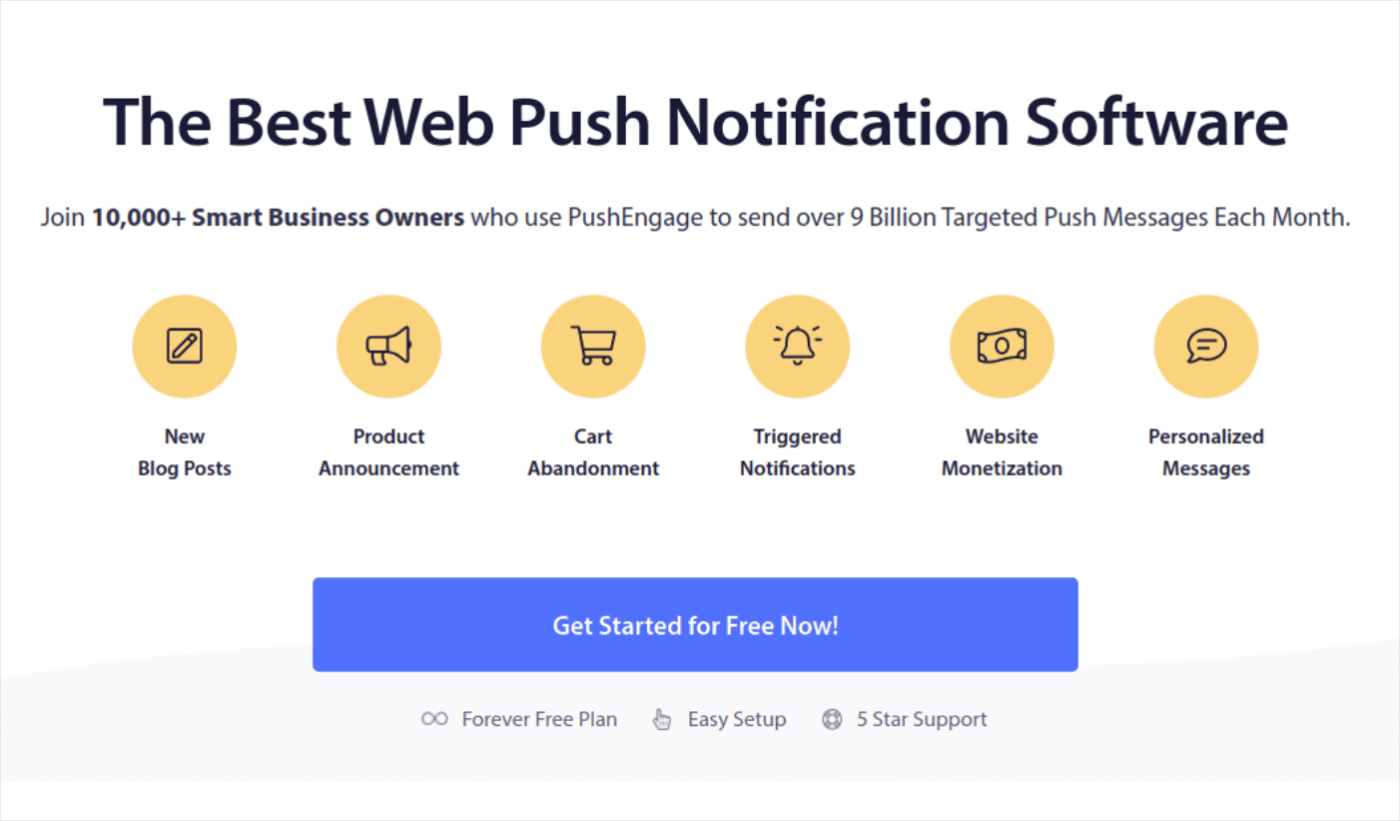
PushEngage é o melhor serviço de notificações push do mundo. E não estamos falando apenas da versão gratuita. Ele permite que você se conecte com os visitantes depois que eles saem do seu site com mensagens push direcionadas.
PushEngage é nossa primeira escolha para serviços e ferramentas de notificação por push porque é:
- É tão fácil de usar
- Eficaz em sites HTTP e HTTPS
- Vem com um construtor visual que requer pouca ou nenhuma codificação para configurar
- Configure facilmente campanhas de notificação por push totalmente automatizadas para qualquer tipo de site
- Tem várias opções para enviar notificações push personalizadas para taxas de cliques mais altas
- Equipado com rastreamento de metas personalizado, parâmetros UTM e análises avançadas
E isso mal está arranhando a superfície. Confira a lista completa de recursos do PushEngage antes de prosseguir. A parte mais incrível do PushEngage é que ele possui um plano gratuito para sempre que você pode experimentar antes de tomar uma decisão de compra.
Dica profissional: confira nosso artigo sobre análise de custo de notificação por push antes de comprar qualquer serviço.
Quando terminar de criar sua conta, vá até o painel do PushEngage e acompanhe:
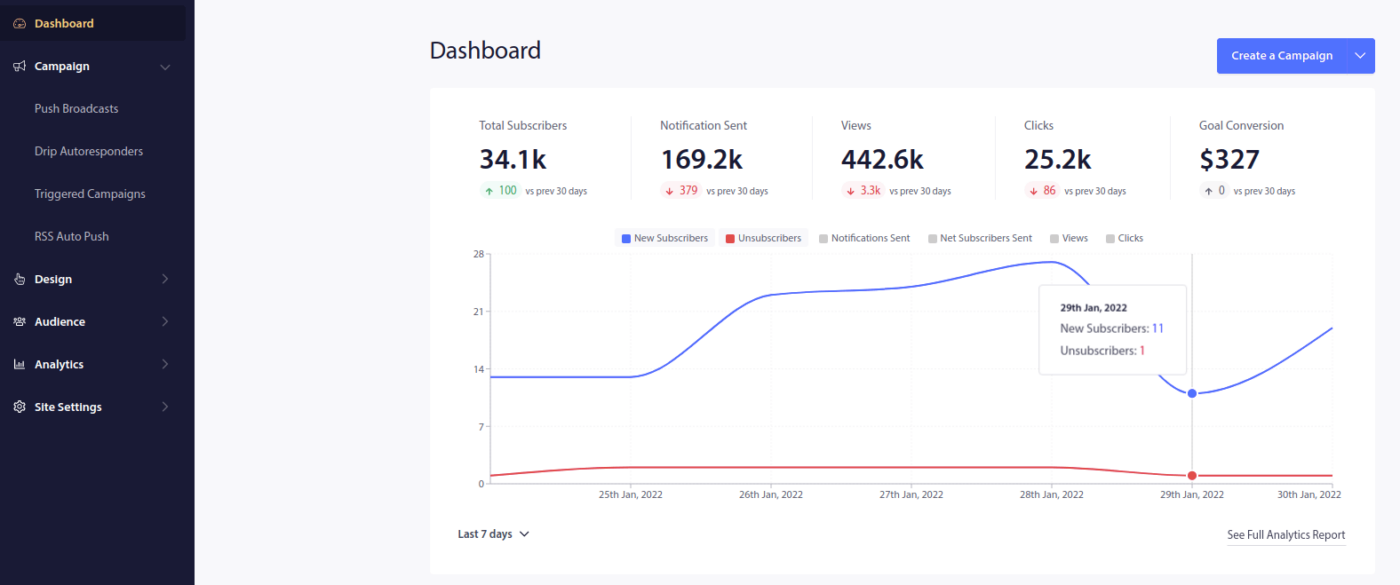
Clique em Configurações do site » Detalhes do site e clique no botão Clique aqui para instruções de configuração :
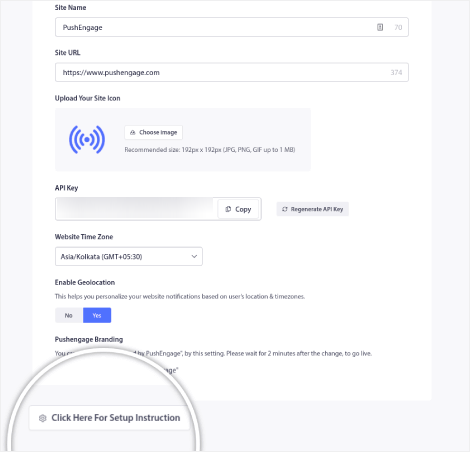
Clique na guia WordPress e clique no botão Instalar PushEngage WordPress Plugin para instalar o plugin em seu site.
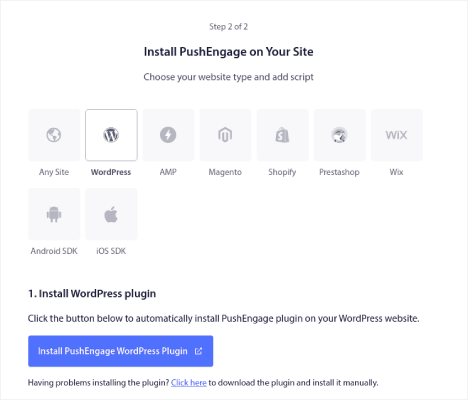
Aqui está a parte legal: quando você criou sua conta PushEngage, você já sincronizou seu site com sua conta PushEngage. Então, clique no link de instalação no painel PushEngage para instalar automaticamente o plugin PushEngage WordPress em seu site.
Volte para o painel do PushEngage e copie sua chave de API do guia de instalação do WordPress depois de instalar o plug-in.
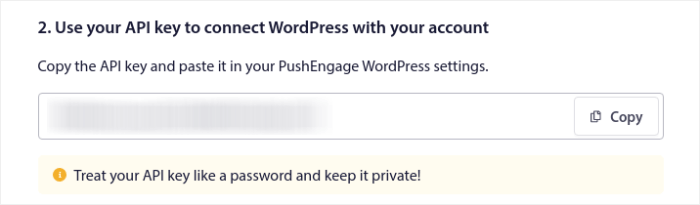
Em seguida, cole-o no plug-in PushEngage no painel do WordPress na guia Configuração :
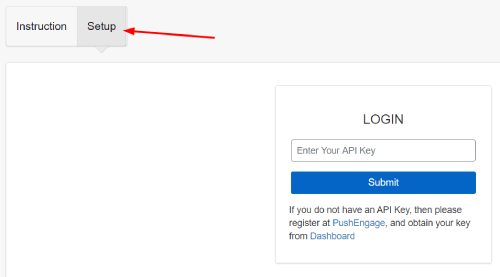
E pronto! Você configurou com sucesso um plugin WordPress de notificações da web em seu site. local na rede Internet. Você não precisa fazer login no painel de administração do WordPress. Para um guia mais detalhado, confira nosso artigo sobre como instalar notificações da web no WordPress.
Antes de começar a criar notificações push da Black Friday, você também deve conferir esses recursos para ajudá-lo a começar.
- Como adicionar um plug-in WordPress de notificações da Web ao seu site
- Como adicionar seu ícone de notificação por push (a maneira mais fácil)
- 7 práticas recomendadas de notificação por push para obter tráfego instantâneo
- Como habilitar opções de etapa única para notificações push
- [Anúncio] PushEngage agora tem agrupamento avançado de público
Eu recomendo usar esses recursos para começar a usar o PushEngage rapidamente.
Como criar sua campanha de notificação push
Agora que temos uma compreensão básica de como o PushEngage funciona, vamos criar nossa campanha. Atualmente, o PushEngage oferece apenas o recurso Audience Group para Push Broadcasts .
Então, no seu painel PushEngage, vá para Campanha » Push Broadcasts para criar suas notificações push.

Em seguida, siga nosso processo passo a passo para criar uma poderosa Black Friday Sale. Se você seguir todas as etapas, deverá ter notificações push poderosas como esta:
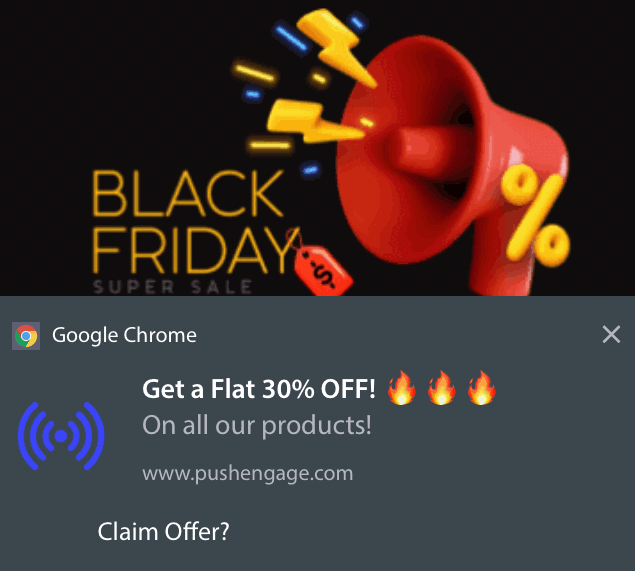
Etapa 1: rascunhar seu conteúdo de notificação por push
Seu conteúdo de notificação por push incluirá:
- Um título de notificação
- Uma mensagem de notificação
- Um URL para redirecionar
- Uma imagem grande para a notificação
- Botões de apelo à ação
- Um limite de expiração de notificação
Comece com o conteúdo básico da sua notificação primeiro:
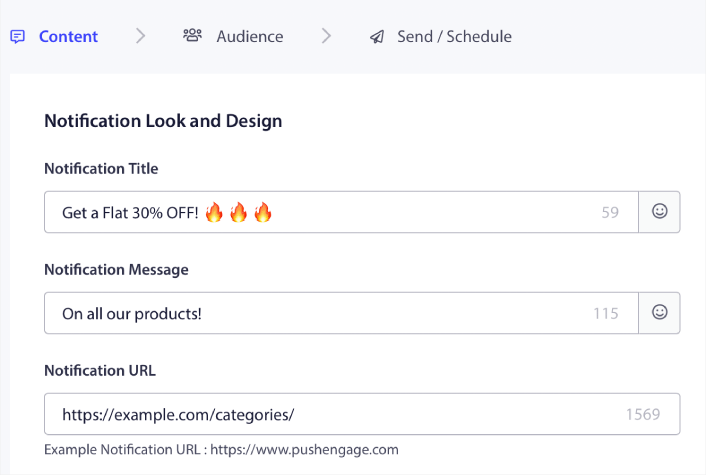
Observe o uso de emojis no título da notificação . Recomendamos o uso de emojis no título e na mensagem para todas as suas notificações push para taxas de abertura mais altas. Você também pode testar suas notificações A/B para um melhor desempenho.
Etapa 2: adicione uma imagem grande à sua notificação
É difícil se destacar de um monte de notificações na bandeja de notificações. É por isso que você precisa de uma imagem grande para fazer suas notificações aparecerem:
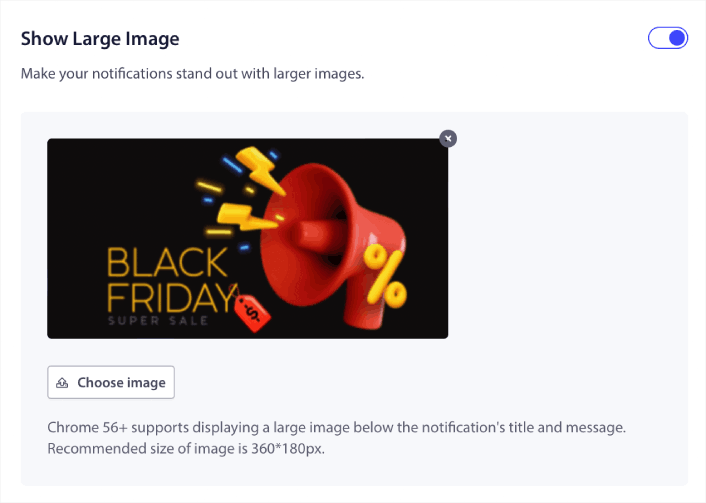
Você pode usar os formatos PNG e JPEG para imagens.

Etapa 3: adicione CTAs para taxas de cliques mais altas
Vimos que o uso de botões de call-to-action personalizados aumenta as taxas de cliques em suas notificações. Portanto, é altamente recomendável usar a opção Multi Action Notification para criar um CTA personalizado:
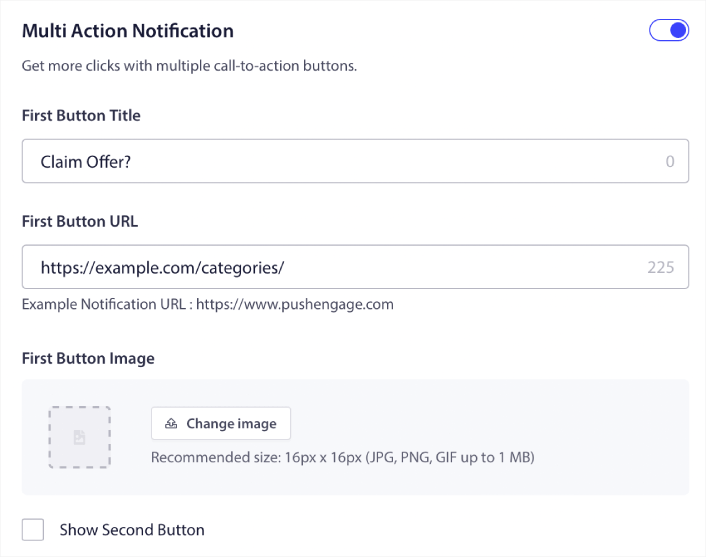
Você pode adicionar no máximo dois CTAs. Se quiser, você pode criar um teste A/B com um CTA ou dois. Em nossa experiência, geralmente é melhor usar vários CTAs, a menos que você esteja super focado em APENAS uma ação.
Uma coisa com a qual você deve ter cuidado é com os limites de caracteres de notificação por push. Tudo nas notificações push tem um limite de caracteres com base no navegador e no dispositivo do seu assinante. Se suas notificações forem muito prolixas, elas simplesmente não aparecerão do jeito certo.
Etapa 4: definir a duração da notificação
A duração da notificação é um limite de tempo após o qual sua notificação por push expira. Após a expiração, seu assinante não poderá ver a notificação, mesmo que ela tenha sido entregue a ele.

Definir uma duração de notificação é uma ótima prática para todas as vendas. Dessa forma, seus assinantes não serão inundados com um monte de notificações.
Dica profissional: certifique-se de definir a duração certa para uma venda em Flash. Se seus assinantes clicarem em uma oferta que já expirou, eles ficarão muito insatisfeitos.
Etapa 5: selecione seu grupo de público-alvo
Agora que você tem seu conteúdo pronto, é hora de encontrar o público certo para suas notificações.
Como enviar sua notificação para todos os assinantes
Queremos o alcance máximo para 3 notificações:
- Anúncio antecipado da Black Friday
- Venda relâmpago de sexta-feira negra
- Venda de segunda-feira cibernética
Então, estamos enviando essas 3 notificações para todos. Na guia Audiência , selecione Enviar para todos os assinantes :
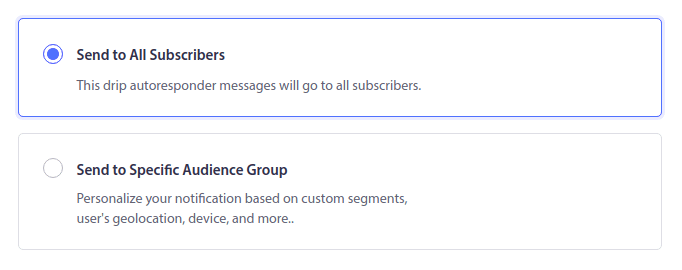
Como redirecionar assinantes que não clicaram na transmissão para todos
Se você não estiver enviando a notificação para todos os assinantes, precisará criar um grupo de público-alvo .
Vá para Audience » Audience Groups e clique em Create New Audience Group :
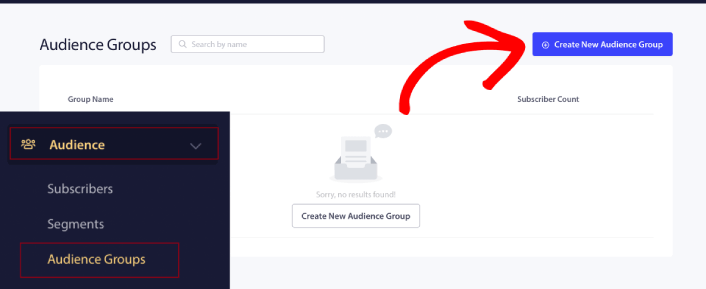
Para segmentar assinantes que não clicaram na última notificação, você precisará filtrar por Data do último clique :
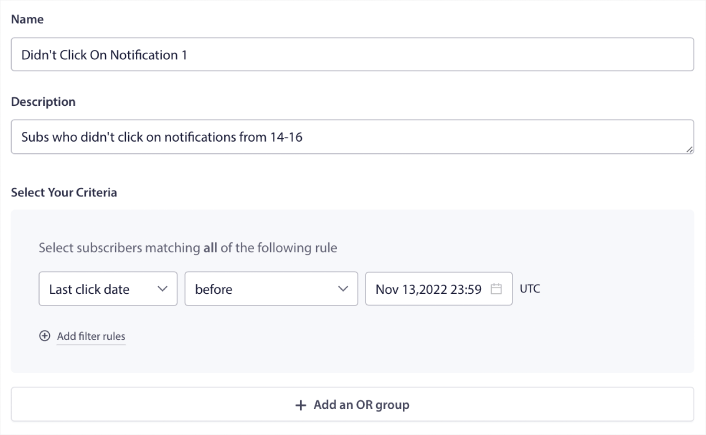
Filtre pela data do último clique antes da data em que você enviou sua notificação anterior. Portanto, se você enviou a última notificação push em 14 de novembro, filtre os assinantes que clicaram nas notificações somente antes de 13 de novembro à meia-noite.
NOTA: Ao contrário de uma campanha de e-mail, você não pode filtrar por taxa de cliques na última notificação. A aproximação mais próxima é filtrar os cliques em um intervalo de datas.
Quando terminar, clique em Salvar notificação .
Em seguida, volte para sua transmissão de notificação por push e selecione Enviar para grupo de público . Na lista suspensa, selecione seu grupo:
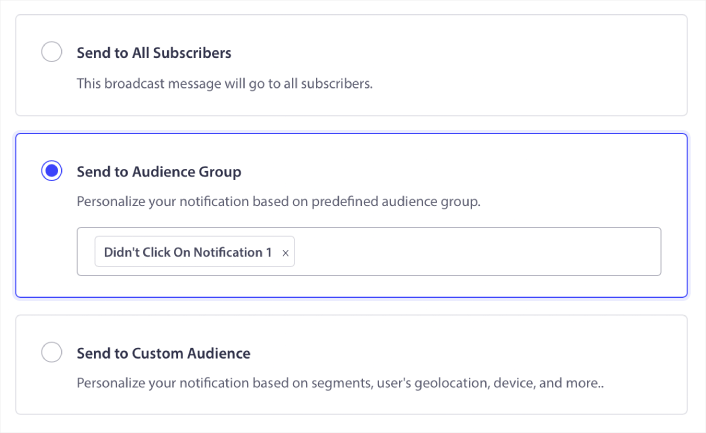
Como redirecionar assinantes que clicaram na transmissão para todos
Se você deseja segmentar assinantes que clicaram na sua última notificação, você pode criar outro Grupo de Público.
Filtre seus assinantes por data do último clique após a data em que você enviou sua notificação anterior E antes da data em que deseja enviar sua próxima notificação:
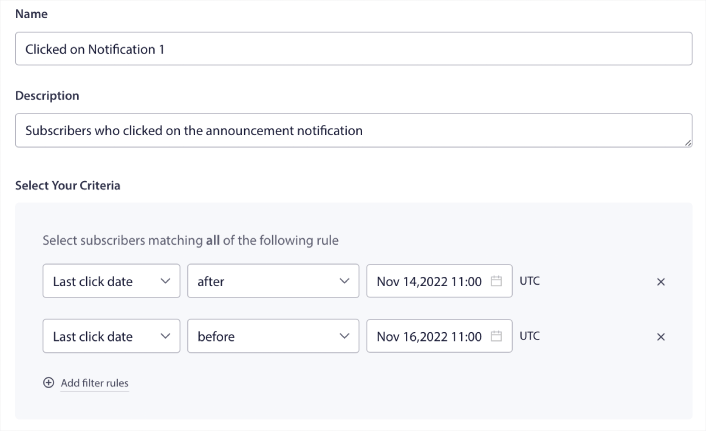
Você pode adicionar critérios AND ao seu filtro clicando em Adicionar regras de filtro . Um filtro como esse é ótimo para notificações push de venda cruzada.
Etapa 6: agende sua notificação por push
Na guia Agendamento , selecione Iniciar envio em dia e horário específicos para opções de agendamento granular.
Estamos enviando a notificação às 11h. Como as notificações push do navegador são exibidas independentemente de quando você realmente enviou a notificação, você pode enviá-la ainda mais cedo, se desejar.
Como minha configuração de fuso horário padrão não está em EST, estou usando a opção Enviar notificações no fuso horário dos assinantes :
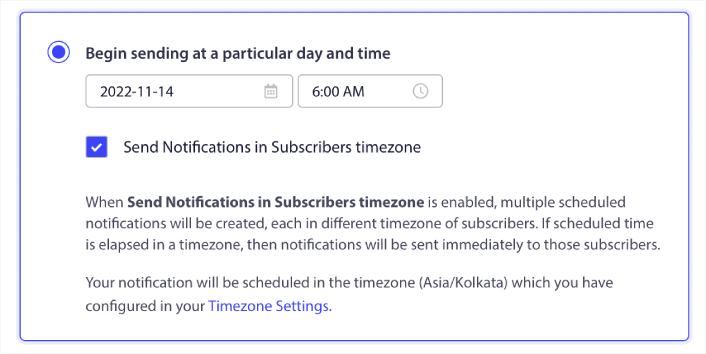
Não se esqueça de testar suas notificações clicando no botão Testar Notificação . Quando terminar, clique em Agendar notificação .
Qual é a programação ideal de notificações push da Black Friday
Não há agenda certa ou errada com campanhas de férias. Mas seguimos um cronograma muito rigoroso e funciona:
- 3 notificações para uma venda antecipada da Black Friday
- 1 notificação para Black Friday
- 1 notificação para Small Business Saturday
- 1 notificação para Cyber Monday
- 1 notificação para venda estendida da Cyber Monday
E redirecionando notificações push para direcionar os assinantes que clicaram nelas ou não. Deixe-nos saber como isso funciona para você. Enquanto isso, confira estes recursos:
- Como aumentar cliques em suas notificações push com curiosidade
- Como personalizar cada notificação push
- Como se destacar com Rich Media em suas notificações push
- Como reativar assinantes push inativos
- Como usar notificações push para manter os clientes informados
- Como usar emojis em suas notificações push para taxas de cliques mais altas
- Como aumentar as conversões criando um senso de urgência
E se você ainda não o fez, comece hoje mesmo com o PushEngage.
